Selvom MP3 er en af de mest anvendte lydfilformater, sommetider er vi nødt til at konvertere lydfiler til andre formater for at forbedre lydkvaliteten og reducere filstørrelsen. Lydfilformaterne, inklusive MP3, AAC, MP4, FLAC, OGG, WAV osv., Alle tilbyder en anden kombination af lydkvalitet og størrelse, og det er op til brugeren at vælge, hvilket filformat de er mest tiltrukket af. Det er her lydkonvertere og kodere hopper ind, hvilket giver en nem løsning for brugere at konvertere mellem forskellige lydfilformater. LameXP - Audio Encoder er et open source-program, der lader digkonvertere lydfiler mellem en lang række lydformater. Det giver dybest set en GUI til forskellige lydkodere og pakker alle understøttede kodere og lyd-CODEC'er i en installationspakke. Du kan hurtigt konvertere lydfiler i batch og indstille output-lydkvaliteten baseret på komprimering. Forhåndsbrugere vil dog også være tilfredse med programmet, da der er en separat Avancerede indstillinger fane med en række forskellige indstillinger, der kan finjusteres for at skabe den perfekte output. Flere detaljer inde.
Grænsefladen består af i alt fem faner inklusive Kildefil, outputkatalog, metadata, komprimering og Avancerede indstillinger. Gå til for at konvertere lydfiler Kildefiler fanen (hvis du ikke allerede er der) og klikket Tilføj filer) at tilføje dine kildefiler. klikker Vis detaljer knappen nederst til højre åbnes Metainformation vindue, der indeholder metadataoplysninger om sporet; for eksempel Titel, Kunstner, Album, Genre, År, osv. Desuden giver det information som Beholder, komprimering og Varighed af inputfilen.

Der er en anden måde, du kan bruge til at tilføje dine filer, dvs. ved blot at trække filerne hen over Dropbox til stede i systemanmeldelsesområdet. Du kan tilføje flere filer, hvis du vil, da programmet giver dig mulighed for at konvertere flere lydfiler på én gang.
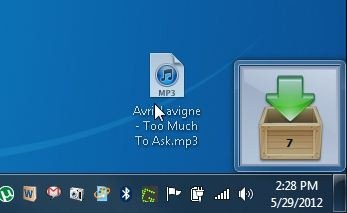
Gå nu over til Outputkatalog fanen for at vælge destinationsmappe for outputfilerne. Du finder nogle genvejsknapper til nogle ofte anvendte outputmapper som f.eks Hjemmappe, Musikmappe, Desktop mappe. Du kan også oprette et nyt bibliotek ved at klikke på Opret ny mappe knap.
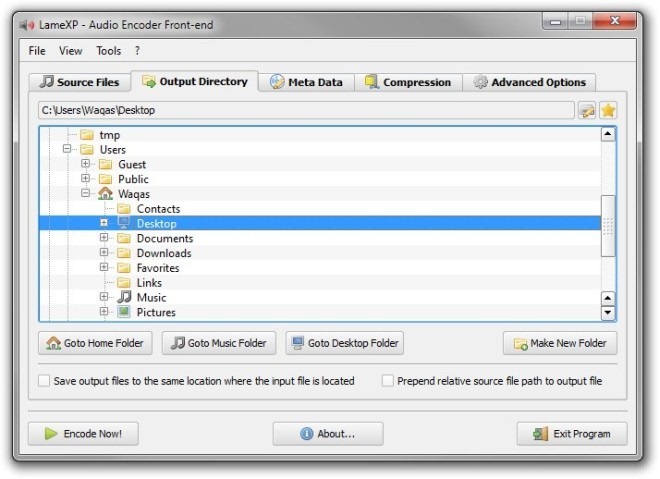
Under Metadata fanen, kan du indtaste brugerdefinerede oplysninger, der skal integreres i outputfilen. Vælg det felt, du vil indtaste oplysninger under Ejendom kolonne og klik Redigere for at indtaste værdien. Fra Muligheder sektion, kan du aktivere / deaktivere Skriv metainformation til kodede filer og Generer automatisk afspilningslister-fil (.m3u) muligheder.
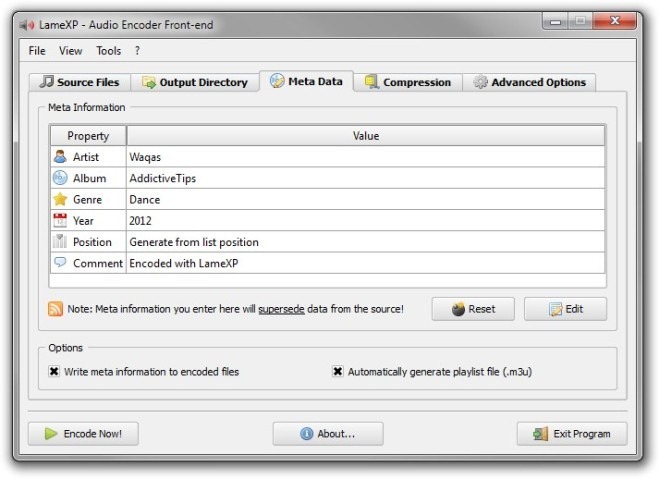
Det Compression fane giver dig mulighed for at vælge fil Encoder / Format, Rate Control Method og Kvalitet / Bitrate for outputfilen. De understøttede kodere inkluderer Lame MP3, Ogg Vorbis, MPEG-4 AAC, FLAC, Aften A / 52, DCA Enc og Wave (PCM). Du kan vælge mellem Kvalitetsbaseret (VBR), gennemsnitlig bithastighed (ABR) og Konstant bitrate (CBR) til Metodekontrol. Til sidst skal du flytte skyderen til venstre eller højre mellem Minimum og Maksimum for at indstille bitrate-kvalitet.
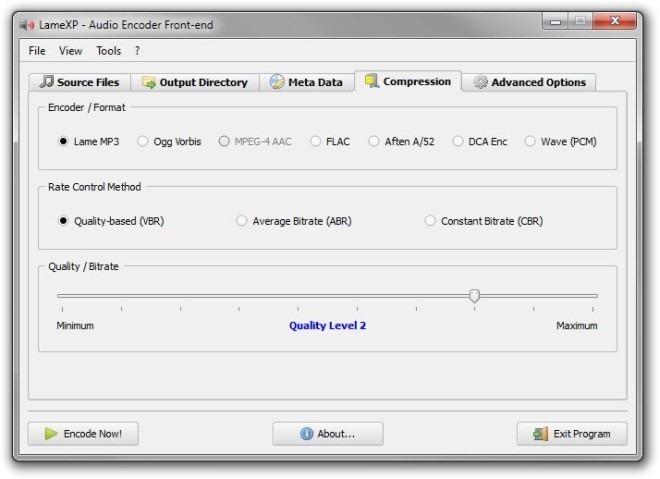
Hvis du ønsker yderligere finjustering ad vejen, skal du blot gå til Avancerede indstillinger der huser et omfattende sæt konfigurationindstillinger for output-filen. Dette afsnit er naturligvis rettet mod strømbrugerne til at lade dem finjustere de konverterede filer. Alle indstillinger er opdelt i separate sektioner lige fra konfigurering LAME algoritmekvalitet og Bitrate Management til Volumen Normalisering og Tonejustering. Når du har konfigureret præferencerne, skal du klikke på Kod nu! knappen nederst til venstre for at starte kodningsprocessen.
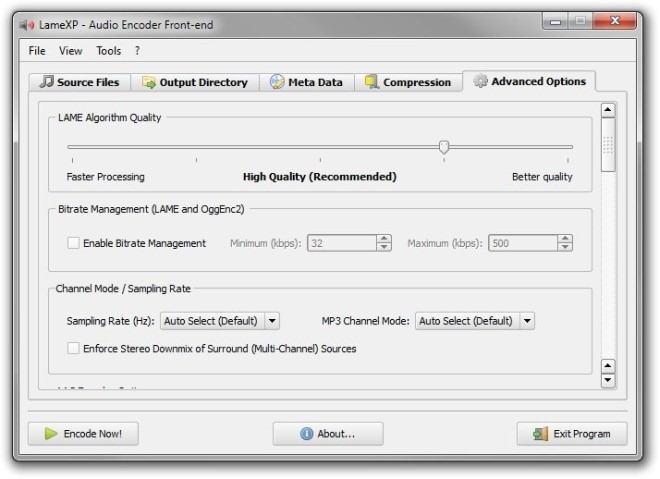
Programmet understøtter både 32-bit og 64-bit Windows-operativsystemer, herunder Windows XP, Windows Vista, Windows 7 og Windows 8.
Download LameXP - Audio Encoder













Kommentarer